

بقلم Adela D. Louie, ، آخر تحديث: March 18, 2019
يتوفر مساعد Google بشكل أو بآخر على جميع أنواع أجهزة Android. ومع ذلك ، ليس كل من لديه جهاز Android مثل هذه الميزة.
الآن ، إذا كنت لا تحب ميزة مساعد Google على جهاز Android الخاص بك ، فهناك بالفعل الكثير من الخيارات التي يمكنك الاختيار من بينها حول كيفية إيقاف تشغيل مساعد Google.
لديك أيضًا الخيار إذا كنت تريد تغيير الطريقة التي تريد بها استخدام مساعد Google على جهاز Android الخاص بك.
في هذه المقالة ، سوف نوضح لك كيف يمكنك إيقاف تشغيل مساعد Google الخاص بك تمامًا أو كيف يمكنك تغيير طريقة استخدامك لهذه الميزة.
لذلك إذا كنت أحد هؤلاء المستخدمين الذين يواجهون هذا النوع من المشكلات على جهاز Android الخاص بك ، فمن الأفضل قراءة هذا حتى النهاية.
الجزء 1: ما هو مساعد جوجل؟الجزء 2: ما الذي يمكن أن يفعله مساعد Google؟الجزء 3: ما هي الأجهزة التي تقدم مساعد جوجل؟الجزء 4: لماذا وكيف يتم تشغيل مساعد Google عن طريق الخطأ؟الجزء 5: كيف يمكنني إيقاف تشغيل مساعد Google على جهازي الذي يعمل بنظام Android?الجزء 6: الأسئلة الشائعة الخاصة بالمكافأةالجزء 7: الخاتمة
يعد Google Assistant واحدًا من أكثر التقنيات المتقدمة التي تصنعها Google لكل جهاز يعمل بنظام Android. يعتبر هذا امتدادًا لـ Google Now الذي تم تطويره لأول مرة على الإصدار الأقدم من جهاز Android.
تم تصميم هذا لجعل جميع مستخدمي Android يجعلون بعض المهام أسهل مثل فتح تطبيق وإجراء مكالمة وغير ذلك الكثير.
يعتبر Google Assistant ذكاءً اصطناعيًا متاحًا بالفعل على معظم أجهزة Android التي لدينا في تكنولوجيا اليوم.
ليس مثل Google Now الأول ، فإن Google Assistant لديه بالفعل القدرة على الحصول على رسالة محادثة ثنائية الاتجاه مع مالكها أو مع أي شخص يتحدث إليه.
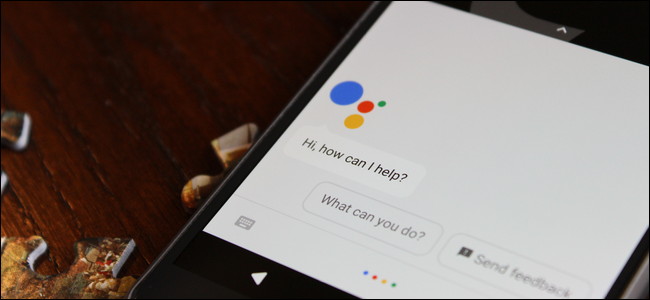
ميزة "Hey Google" أو "OK Google" هي أمر صوتي ، والبحث الصوتي ، والتحكم في الجهاز الذي يتم تنشيطه صوتيًا. ستتمكن هذه الميزة لجهاز Android من مساعدتك في القيام ببعض الأشياء مثل إرسال رسائل نصية والتحقق من أي مواعيد والمزيد.
في الأساس ، هو مثل Siri تمامًا مثل Apple. سيتمكن Google Assistant من مساعدتك في القيام بالكثير من الأشياء مثل ما يلي:
• يمكنه التحكم في أجهزتك وكذلك منزلك الذكي.
• يمكن أن يساعدك أيضًا في البحث عن المعلومات من خلال الاتصال بالإنترنت مثل أقرب مطعم وتحديثات الطقس وآخر الأخبار والمزيد.
• يمكن أن يساعدك أيضًا في التحكم في موسيقاك.
• يمكن أن يساعدك في الوصول إلى التقويم الخاص بك والمعلومات الأخرى التي لديك على جهاز Android الخاص بك.
• يمكن أن يساعدك في تشغيل محتوى جهاز Chromecast أو بعض الأجهزة الأخرى.
• يمكن أن يساعدك في تحديد أي مواعيد أو إرسال رسائل.
• يمكن أن يساعدك في تشغيل أي تطبيقات لديك على جهاز Android الخاص بك.
• يمكنه قراءة أي إخطارات تتلقاها على جهاز Android الخاص بك.
• لديه القدرة على تشغيل أجهزة ضبط الوقت والتذكير على جهاز Android الخاص بك.
بصرف النظر عن الأشياء التي ذكرناها أعلاه ، يمكنك أيضًا أن تطلب عدة أشياء في نفس الوقت. يمكنك أيضًا الاحتفاظ بطريقة محادثة حتى تتفاعل مع مساعد Google دون الحاجة إلى قول "Hey Google" أو "OK Google" مرارًا وتكرارًا.
كما أن لديها القدرة على التعرف على أي ملف تعريف صوتي لأشخاص مختلفين. بهذه الطريقة ، سيتمكن مساعد Google الخاص بك من معرفة من يتحدث إليك ومخاطبتك بشكل صحيح.
ونظرًا لأن Google Assistant لديه القدرة على فهم أي سياق ويعرف أنك مالكه ، فسيكون قادرًا على الرد بطريقة ذكية. ويشكل مساعد Google الموجود على الشاشة الرئيسية لجهاز Android الخاص بك أساسًا للتحكم في المنزل الذكي.
تم إطلاق Google Assistant في الأصل على Google Pixel Smartphone و Google Home قبل أن يتمكن من التوسع ليشمل جميع أجهزة Android الحديثة الموجودة لدينا في الوقت الحاضر.
هذا هو السبب في أن معظم أجهزة Android التي لدينا في الوقت الحاضر لديها بالفعل مساعد Google. كان Google Assistant متاحًا أيضًا مع أجهزة iPhone ولكن هناك بعض القيود التي لن تكون قادرًا على عدم الإعجاب بها إذا كان لديك جهاز Android.
ولكن على الرغم من كل الأشياء التي يمكن لـ Google Assistant القيام بها لمساعدة جميع مستخدميه ، لا يزال هناك المزيد من الأشخاص الذين لا يريدون تنشيطه أو تمكينه على أجهزة Android الخاصة بهم.
يقول بعض المستخدمين في الواقع أن هذه الميزة مزعجة بحيث يتم تشغيلها من تلقاء نفسها. يقول مستخدمون آخرون إنه يجيب أيضًا حتى لو لم يطرحوا أي أسئلة.
يحدث هذا في الواقع لأن معظم المستخدمين لا يلاحظون في الواقع أنهم كانوا قادرين على تشغيل مساعد Google على جهاز Android الخاص بهم عن طريق الخطأ.
هناك حالات كان بعض مستخدمي Android يعانون فيها من تشغيل مساعد Google على جهاز Android الخاص بهم حتى بدون إخطارهم بذلك.
لهذا السبب ، تظهر بعض التجارب أن مساعد Google يظهر بالفعل عندما يحاولون إلغاء قفل أجهزتهم. يحدث هذا في الواقع عندما تضغط على زر ابدأ على جهاز Android الخاص بك وهو في الواقع عملية لإعداد مساعد Google.
بمجرد تشغيل مساعد Google ، فإنه يلتقط بالفعل صوتك ويحلل ما قلته ثم يقوم بالإجراء الذي ذكرته.
قد يحدث هذا أحيانًا عندما تحاول وضع جهاز Android في جيبك. بهذه الطريقة ، هناك احتمال أنك قمت بتشغيل مساعد Google الخاص بك.
والشيء الآخر الذي قد تواجهه عند تشغيل مساعد Google هو أنه إذا كنت تتحدث بالفعل إلى شخص ما ، فهناك احتمال أن يتمكن جهاز Android الخاص بك من التقاط بعض الأشياء التي تقولها وربما تؤخذ كسؤال. الآن ، هذا سيجعل المستخدمين الآخرين غاضبين أو محبطين حقًا.
إذا كنت تواجه حقًا صعوبة في التعامل مع Google Assistant على جهاز Android الخاص بك ، فقد حان الوقت الآن للمضي قدمًا وإيقاف تشغيله. هناك بالفعل ثلاث طرق لك أوقف مساعد Google من جهاز Android الخاص بك.
إذا كنت ترغب في إيقاف تشغيل مساعد Google أو تعطيله من جهاز Android الخاص بك ، فإليك الأشياء التي يجب عليك القيام بها.
الخطوة 1: أولاً ، كل ما عليك فعله هو تشغيل تطبيق Google من جهاز Android الخاص بك.
الخطوة 2: بعد ذلك ، امض قدمًا وانقر على "القائمة" أو أيقونة ثلاثية النقاط التي يمكنك رؤيتها على شاشتك.
الخطوه 3؛ بعد ذلك ، انطلق واضغط على "الإعدادات".
الخطوة 4: وأنت على صفحة مساعد Google ، انطلق وانقر على "الإعدادات" ثم انقر على "الهاتف" ثم أوقف تشغيل خيار مساعد Google.
عليك أن تضع في اعتبارك أنه بمجرد قيامك بهذه العملية ، سيتم تعطيل مساعد Google وأي من وظائفه تمامًا.
ومع ذلك ، في أجهزة Android الجديدة التي تأتي مع مساعد Google ، لن يجعلك هذا تستخدم ميزة "Ok Google".
وفي حالة رغبتك في تمكين مساعد Google ، ما عليك سوى المضي قدمًا والضغط لفترة طويلة على زر الصفحة الرئيسية بجهاز Android الخاص بك ، ثم انقر فوق "تشغيل".
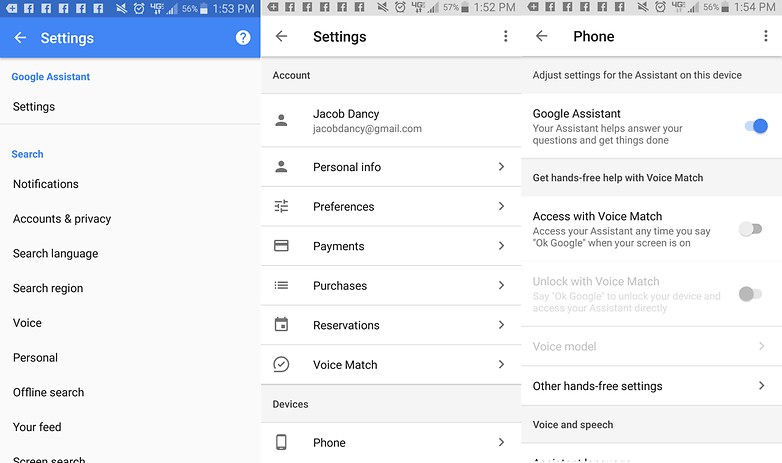
هناك بعض المستخدمين أن إيقاف تشغيل زر المساعد سيكون كافيًا. من خلال القيام بذلك ، لن تتمكن من الوصول إلى مساعد Google الخاص بك باستخدام زر الصفحة الرئيسية لجهاز Android الخاص بك.
شيء آخر حول هذا الحل هو أنه يمكنك منع استخدام مساعد Google بمجرد النقر فوقه عن طريق الخطأ. لكي تقوم بهذه الطريقة ، إليك ما يمكنك القيام به.
الخطوة 1: على جهاز Android الخاص بك ، امض قدمًا وانقر على "التطبيقات".
الخطوة 2: بعد ذلك ، اضغط على "التطبيقات الافتراضية".
الخطوة 3: وبعد ذلك ، امض قدمًا وانقر على "تطبيق مساعد الأجهزة".
في هذا الحل ، ستتمكن من تحديد تطبيق المساعد الذي تريد فتحه عندما تضغط على زر البدء بجهاز Android الخاص بك.
هذه أيضًا طريقة جيدة لك حتى تظل لديك مساعد Google عندما تريد استخدامه وفي نفس الوقت ، لن تقلق بشأن الوصول إليه تلقائيًا.
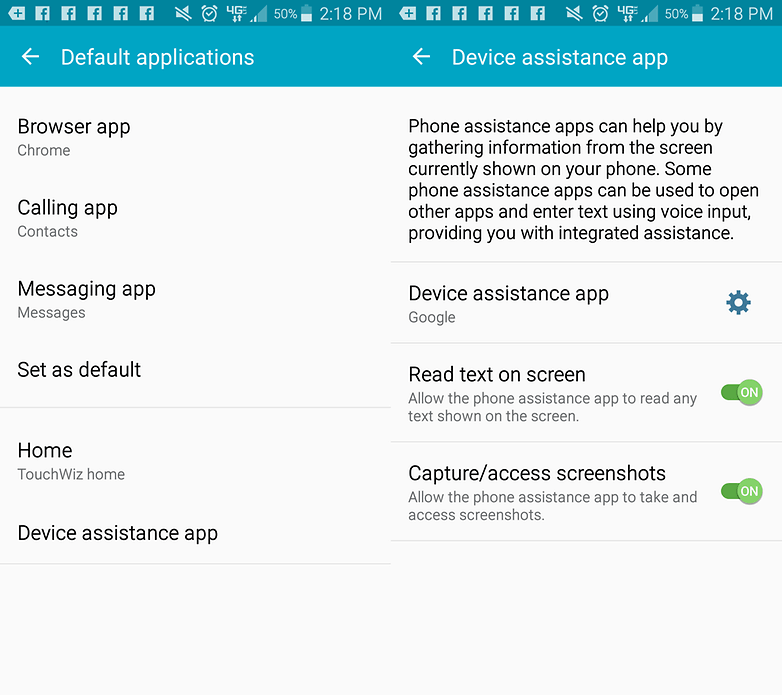
من قبل ، لم يكن Google Assistant موجودًا بالفعل في الإصدار السابق من أجهزة Android. هذا هو السبب في أنه اليوم يمكنك جعله يذهب إلى مثل الأوقات التي لم يكن موجودًا فيها.
كل ما عليك فعله هو إلغاء تثبيت أي تحديثات ولن يكون لديك مساعد Google على جهاز Android الخاص بك. إليك كيفية إلغاء تثبيت التحديثات.
الخطوة 1: على جهاز Android الخاص بك ، امض قدمًا وانقر على "الإعدادات".
الخطوة 2: بعد ذلك ، تابع وانقر على "التطبيقات" ثم توجه إلى "مدير التطبيقات".
الخطوة 3: بعد ذلك ، امض قدمًا وانقر على زر القائمة أو أيقونة ثلاثية النقاط التي تراها في الزاوية العلوية من شاشتك.
الخطوة 4: ثم أخيرًا ، امض قدمًا وانقر على "إلغاء التثبيت" من الخيارات التي ظهرت على شاشتك عندما تضغط على أيقونة النقاط الثلاث.
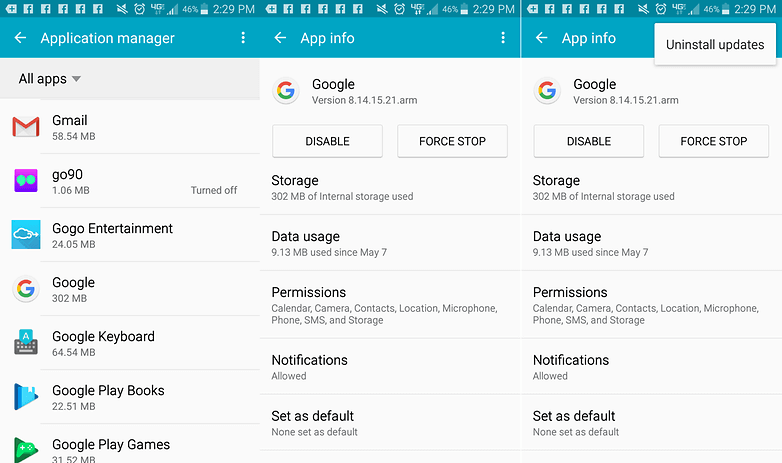
بعد التثبيت ، افتح FoneDog iOS Toolkit وقم بتوصيل جهاز iPhone الخاص بك بالكمبيوتر. للحصول على أفضل اتصال ، تأكد من استخدام كابل Apple أصلي لهذا الغرض.
من القائمة الرئيسية للبرنامج ، حدد iOS النسخ الاحتياطي للبيانات واستعادة. سيسمح لك هذا الحل في الواقع باستخدام كل من مساعد Google و Google Now.
لكن عليك أن تعرف أن Google Now قد مات منذ زمن بعيد. لم يعد موجودًا بالفعل. ومع ذلك ، لا يزال بإمكانك القيام بهذا الحل على جهاز Android الخاص بك.
لكي تتمكن من القيام بهذا الحل ، ستحتاج إلى تثبيت Nova Launcher على جهاز Android الخاص بك. فيما يلي الخطوات الخاصة بكيفية القيام بذلك.
الخطوة 1: انطلق وقم بتنزيل Nova Launcher من متجر Google Play ثم قم بتثبيته على جهاز Android الخاص بك.
الخطوة 2: بعد ذلك ، قم بتعيين المشغل كمشغل افتراضي.
الخطوة 3: بمجرد تعيين المشغل كإعداد افتراضي ، حاول الضغط على زر الصفحة الرئيسية لجهاز Android الخاص بك.
الخطوة 4: وبعد ذلك ، امض قدمًا وانتقل إلى إعدادات Nova Launcher.
الخطوة 5: ثم حدد موقع واختر خيار "الإيماءات والمدخلات".
الخطوة 6: بعد ذلك ، امض قدمًا واضغط على زر الصفحة الرئيسية.
الخطوة 7: ثم اذهب واختر "Google Now".
إذا قمت بكل هذه الخطوات ، فستتمكن من تشغيل مساعد Google بمجرد الضغط لفترة طويلة. ومع ذلك ، إذا كنت ستضغط فقط على زر الصفحة الرئيسية أثناء وجودك على الشاشة الرئيسية لجهاز Android الخاص بك ، فسيقوم بتشغيل تطبيق Google.
الناس اقرأ أيضاكيفية تنزيل جميع صور Google على Androidدليل Google: استرداد جهات الاتصال المحذوفة من Google Pixel 2
بعد العملية الكاملة لكيفية التعامل مع ميزة Google Assistant لجهاز Android الخاص بك ، نحن على يقين من أنه سيكون هناك الكثير من الأسئلة التي تحتاج إلى إجابات.
لدينا هنا بعض الأسئلة الشائعة التي قد يطرحها الكثير من المستخدمين بعد إيقاف تشغيل ميزة مساعد Google على جهاز Android الخاص بهم.
1. كيف يمكنني تمكين مساعد Google بعد تعطيله؟
ستتمكن من تمكين مساعد Google بمجرد النقر مع الاستمرار على زر الصفحة الرئيسية ثم النقر على "تشغيل".
2. كيف يمكنني تعطيل مساعد Google واستخدام Google Now؟
لكي تتمكن من استخدام الإصدار الأقدم من ميزة Google Now لجهاز Android الخاص بك ، كل ما عليك فعله هو تغيير تفضيلات اللغة من إعدادات جهازك. أو يمكنك أيضًا المضي قدمًا واستخدام الحل الذي قدمناه أعلاه لـ Google Now ومساعد Google.
من الواضح أن هناك الكثير من مستخدمي Android الذين لا يرغبون في استخدام مساعد Google على جهاز Android الخاص بهم لبعض الأسباب. كما أن إيقاف تشغيل "مساعدة Google" سهل للغاية أيضًا. يمكنك القيام بأي من الحلول التي قدمناها أعلاه ومعرفة أي منها سيكون أفضل طريقة بالنسبة لك.
اترك تعليقا
تعليق
مقالات ساخنة
/
مثير للانتباهممل
/
بسيطصعبة
:شكرا لك! إليك اختياراتك
Excellent
:تقييم 4.4 / 5 (مرتكز على 64 التقييمات)